Etiķete satur informāciju par kaut ko, vai tas būtu produkts veikalā, DVD jūsu arhīvā, ķīmiski tīrītas drēbes vai cits priekšmets, kas jāapzīmē ar etiķeti. Atkarībā no mērķa etiķete var saturēt ļoti atšķirīgu informāciju un dažādos apjomos. Izpildes formas ziņā tā var būt uzlīme, karte, birka utt. Atkarībā no šiem dažādajiem faktoriem jums jāizvēlas etiķetes drukāšanas veids.
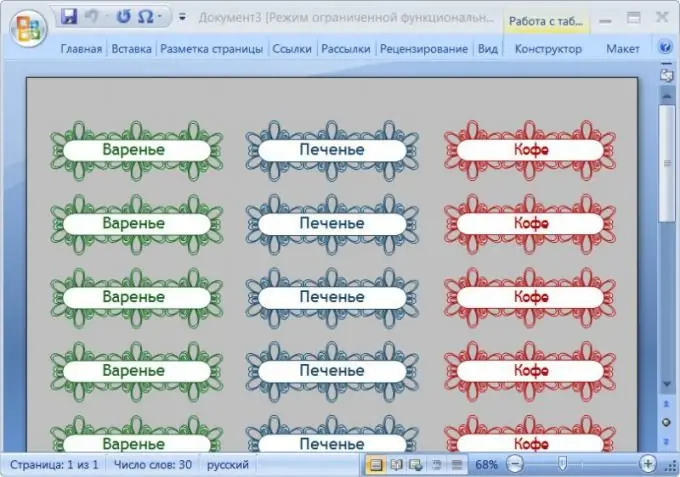
Instrukcijas
1. solis
Ja jums ir nepieciešams ražot etiķetes, kurām ir kādas īpašas īpašības (piemēram, nenoņemamas garantijas etiķetes, karstumizturīgas vai nelipīgas utt.), Tad, protams, jums jāsazinās ar jebkuru uzņēmumu, kuram ir atbilstošs aprīkojums. Jāizvēlas tā pati opcija, un, ja nepieciešams, izdrukājiet lielu skaitu etiķešu. Šādus uzņēmumus varat atrast gan tiešsaistē, gan vietējā produktu un pakalpojumu palīdzības dienestā.
2. solis
Ja ražošanas materiālam un drukas apjomam nav īpašu prasību, izmantojiet personālā datora iespējas kopā ar drukas ierīci. Vispirms sagatavojiet etiķetes izkārtojumu drukāšanai. Lai to izdarītu, varat izmantot jebkuru grafisko vai teksta redaktoru. Ja plānojat izveidot savu etiķeti, kuras galvenā puse ir grafiskais dizains, tad izmantojiet, piemēram, Adobe Photoshop. Ja informācijas ielādei ar dažiem grafiskajiem elementiem vajadzētu būt galvenajam, tad ērtāk būs teksta procesors Microsoft Office Word. Otrā iespēja ir aplūkota zemāk.
3. solis
Ielādējiet vārdu procesoru, nospiediet taustiņu alt, pēc tam lejupvērsto bultiņu un ievadīšanas taustiņu - tas atvērs dialogu jauna dokumenta izveidošanai no trim kadriem. Kreisajā rāmī atrodiet un noklikšķiniet uz līnijas “Etiķetes”, kā rezultātā vidējā rāmī parādīsies veidņu veidu saraksts - etiķetes mapēm un aploksnēm, dāvana, tirdzniecība, CD / DVD, tagi utt. Noklikšķiniet uz nepieciešamās sadaļas nosaukuma, un atbilstošās etiķešu veidnes tiks ielādētas tajā pašā rāmī. Izvēlieties vispiemērotāko opciju un noklikšķiniet uz pogas "Lejupielādēt".
4. solis
Aizpildiet atlasītās veidnes datus. Ja nepieciešams, izmantojiet Word, lai rediģētu tā izskatu un formātu.
5. solis
Sagatavojiet drukas ierīci. Drukājot uz standarta izmēra loksnēm, jūs varat iztikt ar parasto printeri, bet, ja jūs gatavojaties drukāt uz polimēra apdrukājamā materiāla, jums var būt nepieciešams termiski velmēts printeris. Pārliecinieties, vai printeris ir pievienots elektrotīklam, pievienots datoram un piegādāts ar pietiekamu daudzumu krājumu, pēc tam nospiediet taustiņu kombināciju Ctrl + p vārdu procesorā un nosūtiet sagatavotos etiķešu izkārtojumus drukāšanai.






